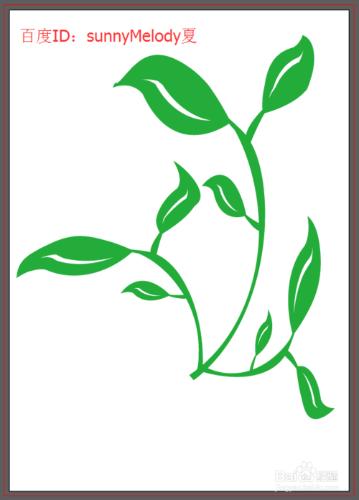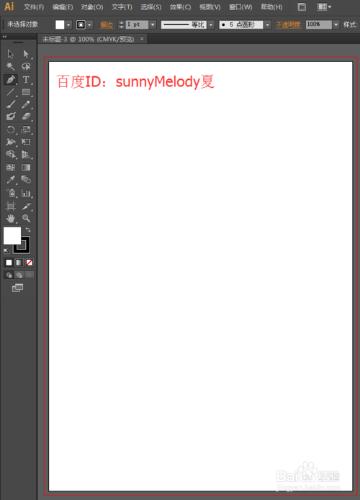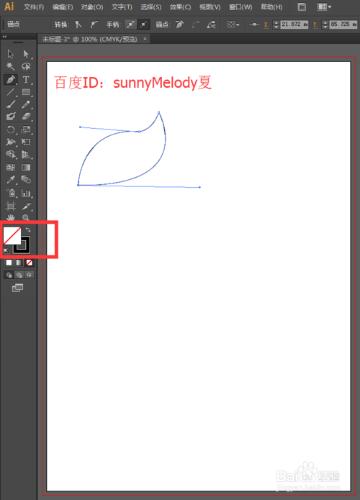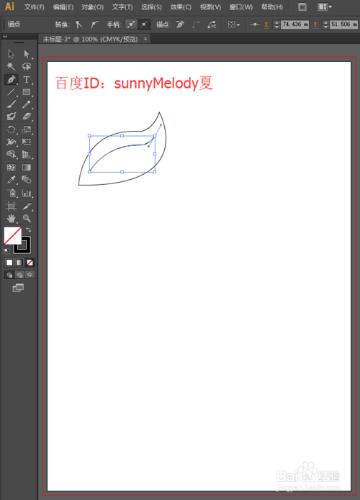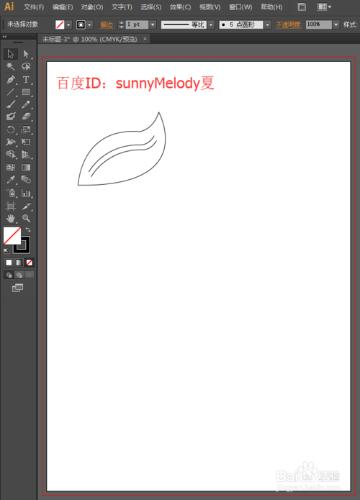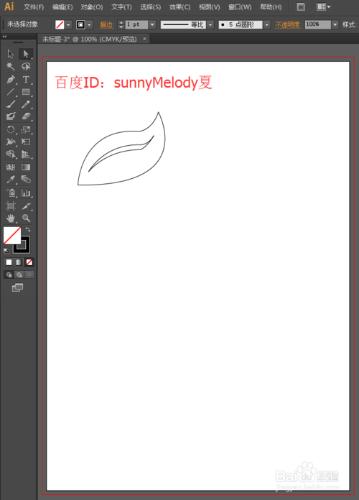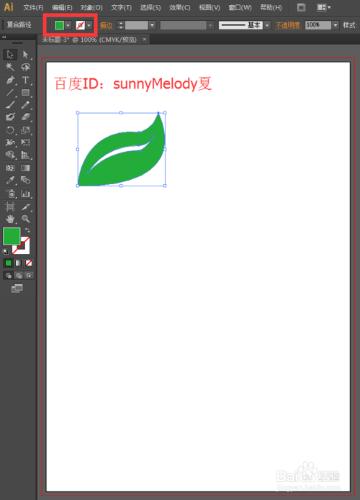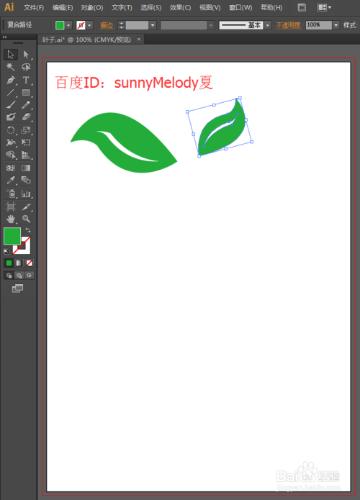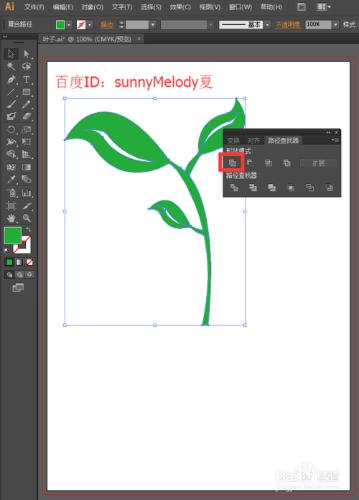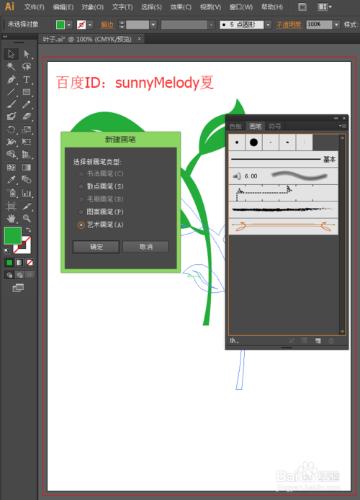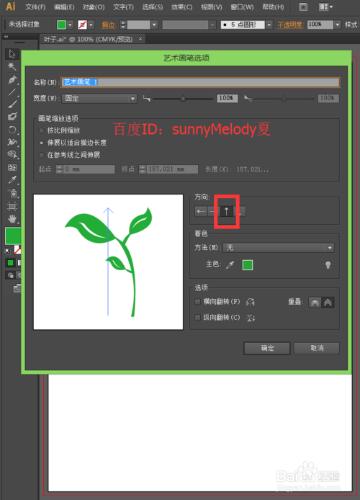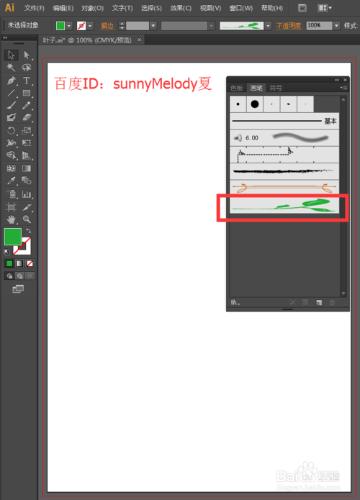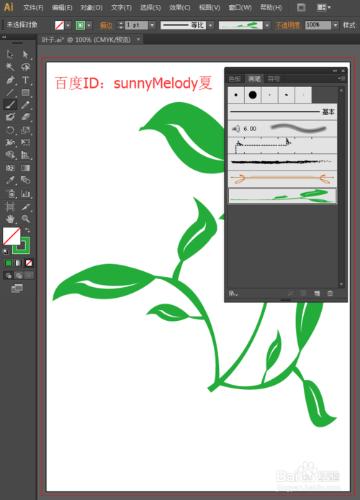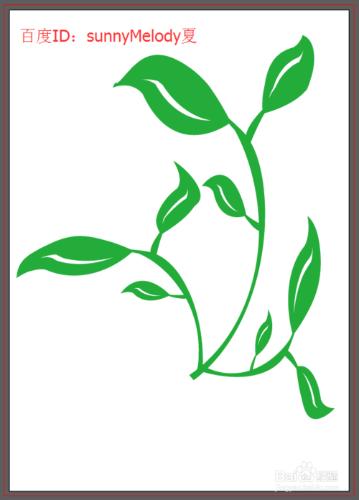樹枝是由葉子和枝幹組成的,這裡畫樹枝主要用到鋼筆工具繪圖。 先用鋼筆工具繪製好圖案後,將其拖到畫筆面板中定義畫筆,再按自己的喜好畫樹枝。
一起來看下吧!
工具/原料
電腦
ai軟件(說明:小編使用的是ai cs6)
零基礎雪AI繪圖:畫樹枝的步奏:
打開ai的軟件,執行菜單欄中的文件—新建,或者直接使用快捷鍵Ctrl+N新建一個畫布。
選中鋼筆工具,將填充改為無,描邊選擇黑色,再畫布上用鋼筆工具繪製一個葉子的形狀。關於鋼筆工具怎麼繪製曲線,夏夏在這裡就不詳細介紹了,因為夏夏之前寫了一篇經驗關於怎麼用鋼筆工具繪製曲線的,不會的朋友,可以看下下面的鏈接。
繪製好葉子後,我們先點擊工具欄中的選擇工具,在空白處點擊一下。再點擊鋼筆工具,繪製另外的路徑,也就是繪製葉子的筋。
繪製好後,選擇工具欄中的選擇工具,點擊葉子的經脈,按住Alt鍵拖動可以複製一個。再選擇工具欄中的直接選擇工具,點擊端點處的錨點,使其相連在一起。再用選擇工具先選擇一邊的兩個結點,按快捷鍵Ctrl+J合併兩個端點,同樣的另一邊的兩個端點也要合併起來。
再用選擇工具,選中整體,執行菜單欄中的對象—複合路徑—建立,也就是一個葉子減去中間這塊的效果,再將填充改為綠色,描邊改為無,葉子的效果也就做好了。
選擇工具欄中的選擇工具,選中樹葉,再將鼠標放到葉子的外面出現一個選擇的箭頭,我們將樹葉旋轉一定的角度,按住Alt鍵,鼠標點擊拖動,可以複製得到另一片葉子也旋轉一定的角度,按住shift鍵可以等比例縮放一定的角度。
選擇工具欄中的鋼筆工具,繪製枝幹的部分,繪製好後,執行菜單欄中的窗口—路徑查找器,形狀模式選擇聯集,這時候就將枝幹和葉子組合成一個整體。
再選擇工具欄中的窗口—畫筆,調出畫筆面板,選擇工具欄中的選擇工具,點擊樹葉拖動,將樹葉拖到畫板中,彈出新建畫筆的圖案,我們在新建畫筆的類型中選擇藝術畫筆。
點擊確定後,彈出藝術畫筆選項,為了方便我們就將方向選擇向上,然後點擊確定。
點擊確定後,我們就能在畫筆面板上看到我們定義的畫筆圖案。我們先將這個之前畫的葉子選中,再按Delete鍵刪除。
先點擊畫筆中的定義畫筆,再選擇工具欄中的畫筆工具,在畫布上由下向上拖動,多畫幾個,將其組合為一個樹枝。
讓我們看下最終的效果圖吧!